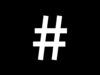Come fare asterisco con tastiera
Stai redigendo un documento con il computer, avresti bisogno di aggiungere degli asterischi al testo, in modo da richiamare delle note a fondo pagina, ma non riesci a trovare quest’ultimo sulla tastiera. Oppure premendo il tasto corrispondente all’asterisco sulla tastiera viene fuori un altro simbolo sullo schermo? Lo stesso succede agendo da smartphone o tablet? Niente panico! Posso spiegarti io come risolvere.
Se mi dedichi qualche minuto del tuo prezioso tempo, infatti, posso spiegarti come fare asterisco con tastiera con questo mio tutorial dedicato al tema. Al contrario di quel che tu possa pensare, non è difficile: basta solo sapere dove mettere le mani e il gioco è fatto.
Ti anticipo già che da computer è sufficiente premere una combinazione di tasti apposita, mentre da smartphone e tablet occorre richiamare la sezione della tastiera virtuale dedicata ai segni grafici. Ora, però, basta chiacchierare e passiamo all’azione. Ti auguro, come mio solito, buona lettura e ti faccio un grandissimo in bocca al lupo per ogni cosa!
Indice
- Come fare asterisco con tastiera: PC
- Come fare asterisco con tastiera: Mac
- Come fare asterisco con tastiera: Android
- Come fare asterisco con tastiera: iOS/iPadOS
Come fare asterisco con tastiera: PC
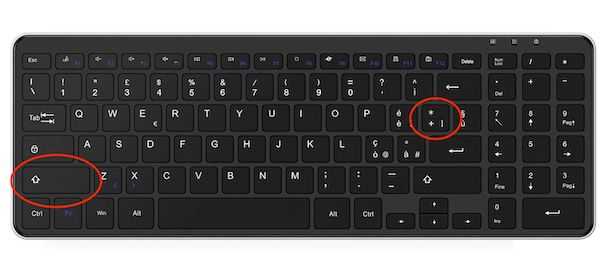
Se vuoi scoprire come fare asterisco con tastiera agendo da PC, tutto quello che devi fare è portare in primo piano la finestra in cui intendi digitare, fare clic sinistro con il mouse nel punto di tuo interesse e utilizzare la seguente combinazione di tasti ⇧ (Shift) + * (asterisco). Successivamente, il simbolo dell’asterisco verrà immediatamente immesso.
Puoi utilizzare sia il tasto Shift di sinistra che quello di destra che si trovano sulla tastiera del tuo computer, non fa nessuna differenza. Ti faccio altresì notare che puoi riconoscere facilmente il tasto * in quanto collocato a destra e contrassegnato anche dai simboli + e ].
Oltre che utilizzando la tastiera fisica, puoi digitare l’asterisco sul PC mediante la tastiera virtuale di Windows. Per riuscirci, ti basta richiamare lo strumento in questione, digitando “tastiera su schermo” nel campo di ricerca annesso alla barra delle applicazioni e selezionando il suggerimento pertinente dal menu che si apre. Fatto ciò, comparirà la tastiera virtuale sul desktop e potrai immettere l’asterisco facendo clic prima sul tasto Maiusc e poi su quello *.
Tieni comunque presente che la combinazione di tasti da usare per fare l’asterisco con la tastiera del computer che ti ho indicato poc’anzi è valida per il layout italiano. Se stai usando una tastiera con un layout differente, devi procedere come indicato di seguito.
- Se vuoi fare l’asterisco con la tastiera inglese, usa la combinazione di tasti Shift + 8 (sia se usi il layout USA che quello UK).
- Se vuoi fare l’asterisco con la tastiera spagnola, usa la combinazione di tasti Shift + * (puoi riconoscere facilmente il tasto con l’asterisco in quanto contrassegnato anche dai simboli + e ]).
- Se vuoi fare l’asterisco con la tastiera francese, usa la combinazione di tasti Shift + * (puoi riconoscere facilmente il tasto con l’asterisco in quanto contrassegnato anche dal simbolo µ).
Se desideri impostare il layout della tua tastiera sull’italiano, clicca sul pulsante Start (quello con la bandierina di Windows) posto nella parte in fondo a sinistra della barra delle applicazioni di Windows e seleziona l’icona delle Impostazioni (quella con la ruota d’ingranaggio) dal menu Start che si apre. Nella finestra che a questo punto ti viene mostrata sullo schermo, clicca sulla voce Impostazioni e su quella Data/ora e lingua.
In seguito, fai clic sulla voce Lingua presente nel menu laterale, poi su quella Tastiera che trovi a destra e scegli l’opzione Italiano (Italia) — Italiano dal menu a tendina sotto la dicitura Sostituzione per il metodo di input predefinito. In seguito, clicca sulla voce EN o ITA che trovi in basso a destra nell’area delle notifiche di Windows e seleziona la voce Italiano (Italia). Per approfondimenti, consulta la mia guida su come cambiare tastiera Windows.
Qualora non ti fosse possibile digitare l’asterisco come ti ho già spiegato, puoi far fronte alla cosa avvalendoti della mappa caratteri di Windows. Per richiamare questo strumento, digita “charmap” o “mappa caratteri” nel campo di ricerca sulla taskbar e seleziona il suggerimento pertinente dal menu Start.
Una volta visualizzata la finestra della mappa caratteri sul desktop, clicca sul simbolo * che vedi nella griglia, premi sul pulsante Seleziona, quindi su quello Copia e incolla il simbolo dove preferisci, usando la combinazione Ctrl + V o facendo clic destro e selezionando la voce Incolla dal menu contestuale, come ti ho spiegato in dettaglio nella mia guida su come fare copia e incolla.
Come fare asterisco con tastiera: Mac
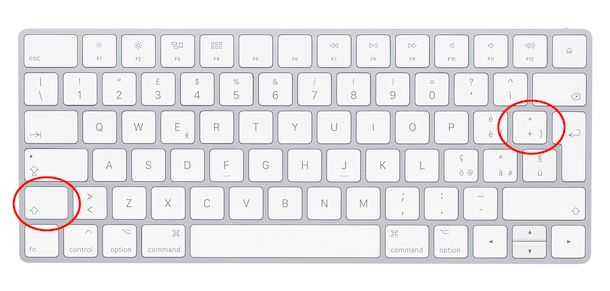
Possiedi un Mac e, dunque, vorresti capire come fare l’asterisco con la tastiera in questo caso? Ti accontento subito. Per riuscire nel tuo intento, porta in primo piano la finestra in cui vuoi digitare, fai clic sinistro con il mouse nel punto di tuo interesse e serviti della combinazione di tasti ⇧ (Shift) + * (asterisco). Dopo aver fatto ciò, vedrai comparire il simbolo dell’asterisco. Più facile di così?
Anche per quanto riguarda i computer a marchio Apple, è possibile usare sia il tasto Shift collocato nella parte sinistra della tastiera che quello che si trova a destra, non sussistono differenze. Da notare che il tasto * è facilmente riconoscibile in quanto collocato a destra e contrassegnato anche dai simboli + e ].
In alternativa a come ti ho già spiegato, puoi fare l’asterisco anche utilizzando la tastiera virtuale presente su macOS. Per riuscirci, richiama quest’ultima, cliccando sull’icona di Preferenze di sistema (quella con la ruota d’ingranaggio) sulla barra Dock di macOS e, nella finestra che compare, seleziona la voce Tastiera. Recati poi nella scheda Sorgenti di input e seleziona l’opzione Mostra menu Tastiera nella barra dei menu.
Una volta compiuti i passaggi di cui sopra, clicca sull’icona con la tastiera e il simbolo ⌘ che è stata aggiunta nella parte in alto a destra della barra dei menu e seleziona l’opzione Mostra Visore tastiera. Dopo aver fatto ciò, vedrai comparire una tastiera virtuale direttamente dalla Scrivania del Mac e potrai digitare l’asterisco cliccando prima sul tasto Shift e poi su quello *.
Tieni altresì presente che la combinazione di tasti da impiegare per digitare l’asterisco con il Mac è valida per il layout italiano. Se possiedi una tastiera con un layout differente, devi procedere come indicato qui sotto.
- Se vuoi fare l’asterisco con la tastiera inglese, usa la combinazione di tasti Shift + 8 (sia se usi il layout USA che quello UK).
- Se vuoi fare l’asterisco con la tastiera spagnola, usa la combinazione di tasti Shift + * (puoi riconoscere facilmente il tasto con l’asterisco in quanto contrassegnato anche dai simboli + e ]).
- Se vuoi fare l’asterisco con la tastiera francese, usa la combinazione di tasti Shift + * (puoi riconoscere facilmente il tasto con l’asterisco in quanto contrassegnato anche dai simboli $ e €).
Se vuoi impostare il layout della tastiera sull’italiano, clicca sull’icona della bandierina nella parte in alto a destra dello schermo (potresti vedere la bandierina americana o quella di un altro Paese) e fai clic sulla voce Italiano. Se non è presente l’icona della bandierina, per rimediare segui la procedura che ti ho indicato poc’anzi per abilitare l’accesso alla tastiera virtuale.
Qualora non ti fosse possibile digitare l’asterisco come ti ho già spiegato, puoi far fronte alla cosa usando il tool Emoji e simboli, il quale permette di inserire facilmente emoji e simboli su macOS. Per richiamalo, clicca sulla voce Modifica che trovi nella parte in alto a sinistra della barra dei menu e seleziona la voce Emoji e simboli da quest’ultimo. In alternativa, usa la combinazione di tasti ⌃ (control) + ⌘ (command/alt) + barra spaziatrice. Nella finestra che compare sullo schermo, seleziona l’asterisco dalla categoria Simboli matematici e/o da quella Punti elenco/Stelle e facci doppio clic sopra per inserirlo.
Come fare asterisco con tastiera: Android
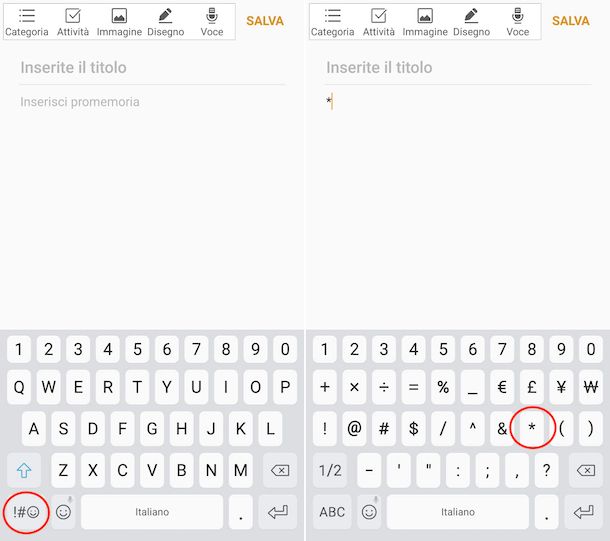
Fare l’asterisco con la tastiera è cosa fattibile anche da smartphone e tablet Android ed è piuttosto semplice. Tuttavia devi tenere presente che la disposizione dei pulsanti sulle tastiere virtuali può variare a seconda della versione del sistema operativo in uso, della marca e del modello del dispositivo, oltre che della tastiera di terze parti eventualmente impiegata, di conseguenza le indicazioni che trovi in questo passo potrebbero non coincidere completamente con quanto da te visualizzato sullo schermo.
Fatta questa doverosa premessa, per riuscire nel tuo intento ti basta raggiungere la schermata in cui vuoi inserire l’asterisco, premere nel punto in cui è tua intenzione digitare per far comparire la tastiera virtuale e sfiorare il tasto ?123 e/o quello !#☺︎ nell’angolo in basso a sinistra della stessa, in modo da accedere alla sezione contenente i caratteri speciali. Successivamente, premi sul tasto * ed è fatta.
Come fare asterisco con tastiera: iOS/iPadOS
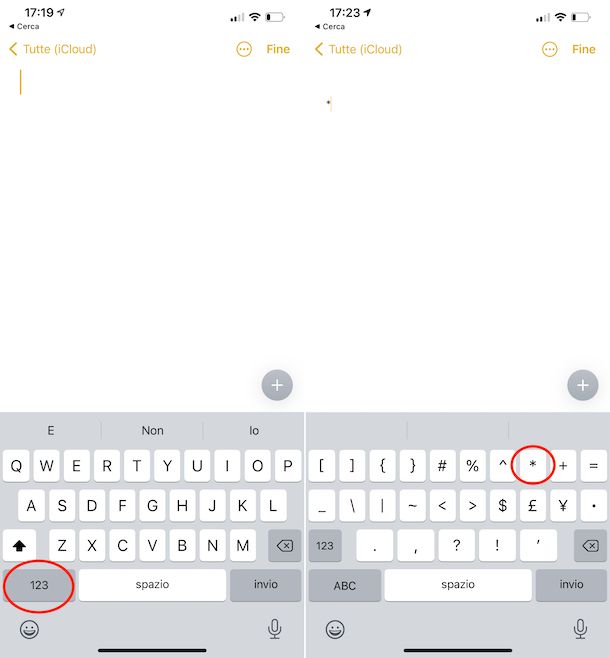
Ti stai chiedendo come fare l’asterisco con la tastiera su iOS/iPadOS? Ti spiego subito come procedere. Tieni però presente che in caso di utilizzo di una tastiera virtuale diversa da quella predefinita la disposizione dei pulsanti possono variare, di conseguenza le indicazioni che sto per forniti potrebbero non coincidere in tutto e per tutto con ciò che visualizzi sul display.
Ciò detto, per digitare l’asterisco su iPhone e iPad, raggiungi la schermata in cui è tua intenzione digitare l’asterisco e premi nel punto in vuoi inserire quest’ultimo, così da far comparire la tastiera virtuale sullo schermo. Successivamente, premi sul tasto 123 collocato nell’angolo in basso a sinistra, quindi sul pulsante #+= che si trova sempre nell’angolo in fondo a sinistra e, per concludere, fai tap sul tasto *.

Autore
Salvatore Aranzulla
Salvatore Aranzulla è il blogger e divulgatore informatico più letto in Italia. Noto per aver scoperto delle vulnerabilità nei siti di Google e Microsoft. Collabora con riviste di informatica e cura la rubrica tecnologica del quotidiano Il Messaggero. È il fondatore di Aranzulla.it, uno dei trenta siti più visitati d'Italia, nel quale risponde con semplicità a migliaia di dubbi di tipo informatico. Ha pubblicato per Mondadori e Mondadori Informatica.